Cách kiểm tra phần mềm là 32 bit hay 64 bit trên máy tính Windows 10 – Thegioididong.com
Deprecated: trim(): Passing null to parameter #1 ($string) of type string is deprecated in /home/caocap/public_html/wp-content/plugins/fixed-toc/frontend/html/class-dom.php on line 98
Nếu như bạn đang sử dụng máy tính thì chắc hẳn đã nghe qua cụm từ “32bit và 64bit ” rồi đúng không? Biết được máy tính của bạn đang sử dụng Windows loại 32 bit hay 64 bit sẽ giúp bạn có thể cài đặt được nhiều phần mềm phù hợp với Windows. Hãy để Thế Giới Di Động giúp bạn kiểm tra máy tính của mình đang sử dụng là Windows 32 bit hay 64 bit nhé!
1. Kiểm tra bằng Task Manager
Bước 1: Nhấn tổ hợp phím Ctrl + Shift + Esc để mở Task Manager.
Bước 2: Cửa sổ Task Manager hiện lên > Chuyển tab Details để có thêm thông tin về các tiến trình đang hoạt động.
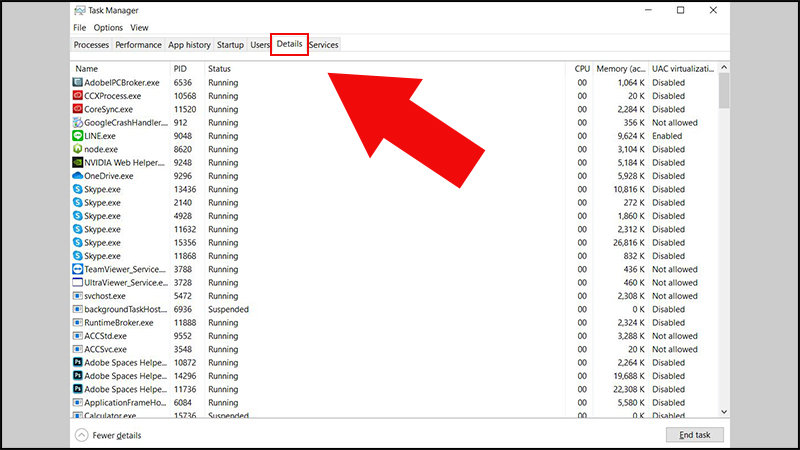
Tại tab Details này sẽ có danh sách các tiến trình, click chuột phải lên tên cột bất kỳ, chọn Select Columns để tiếp tục.
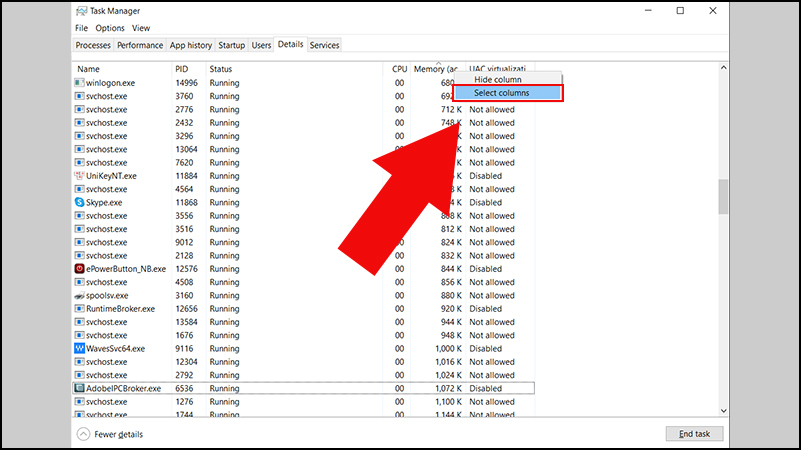
Bước 3: Cửa sổ Select columns hiện lên, tìm và tích vào dòng Platform > Nhấn nút OK để lưu lại.
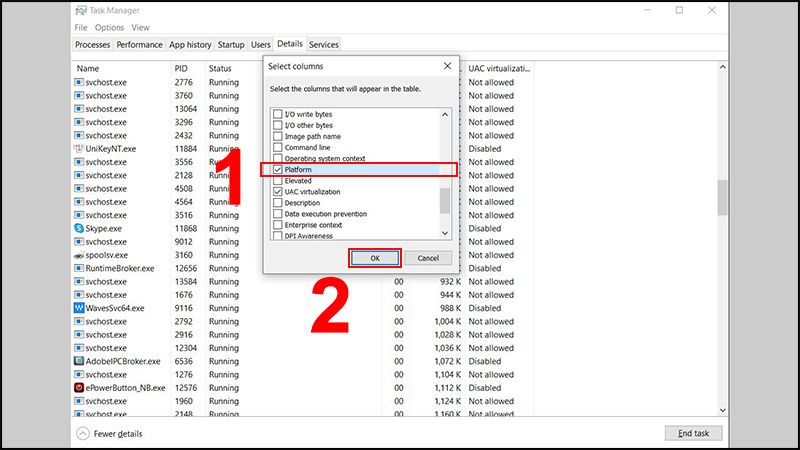 Tìm và tích vào dòng Platform > Nhấn nút OK để lưu lại.”>
Tìm và tích vào dòng Platform > Nhấn nút OK để lưu lại.”>
Bước 4: Cột Platform sẽ hiện ra các kiểu ứng dụng của tất cả tiến trình có trong danh sách.
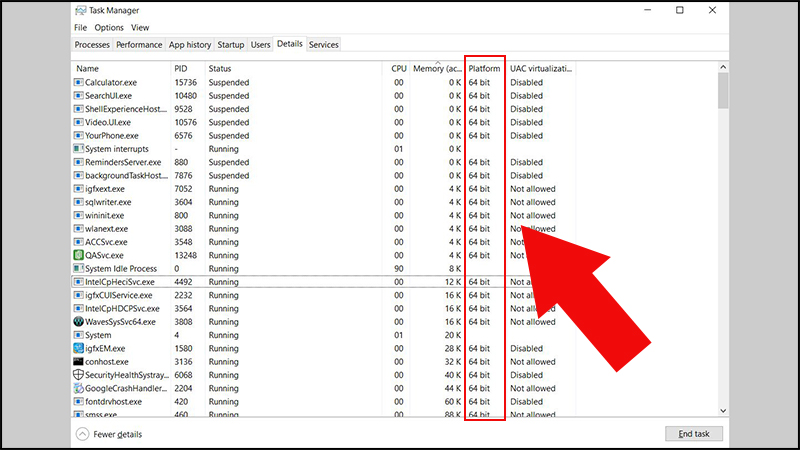
Nếu các ứng dụng ghi 64 bit thì bạn đang sử dụng Windows 64-bit và ngược lại nhé.
2. Kiểm tra bằng cửa sổ Properties
Bước 1: Bạn nhấn chuột phải vào This PC > Chọn Properties.
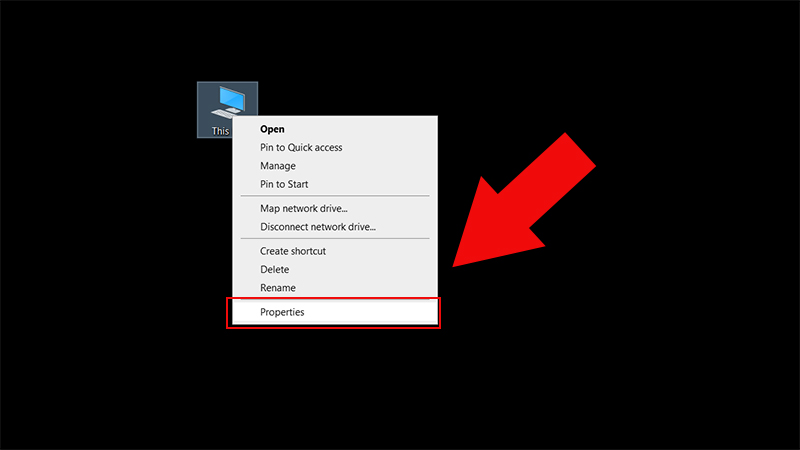 Chọn Properties.”>
Chọn Properties.”>
Bước 2: Bạn quan sát ở mục System type, mục này sẽ ghi rõ máy tính của bạn đang sử dụng loại Windows 32 bit hay 64 bit.
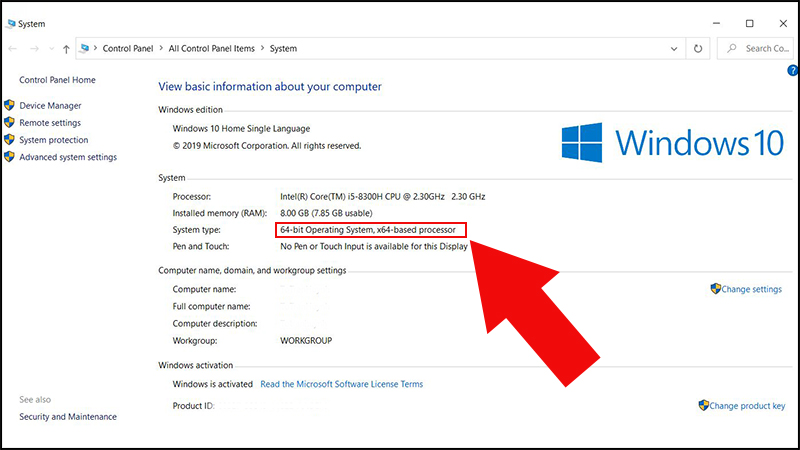
3. Kiểm tra bằng lệnh Command Prompt (CMD)
Bước 1: Nhập CMD vào khung tìm kiếm trong menu Start > Nhấn phim Enter hoặc bấm OK.
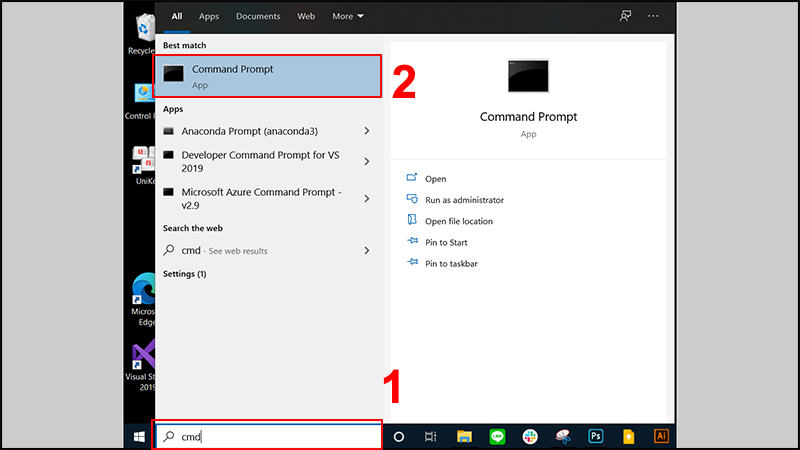
Bước 2: Gõ tiếp lệnh systeminfo ở màn hình soạn thảo > Nhấn phím Enter.
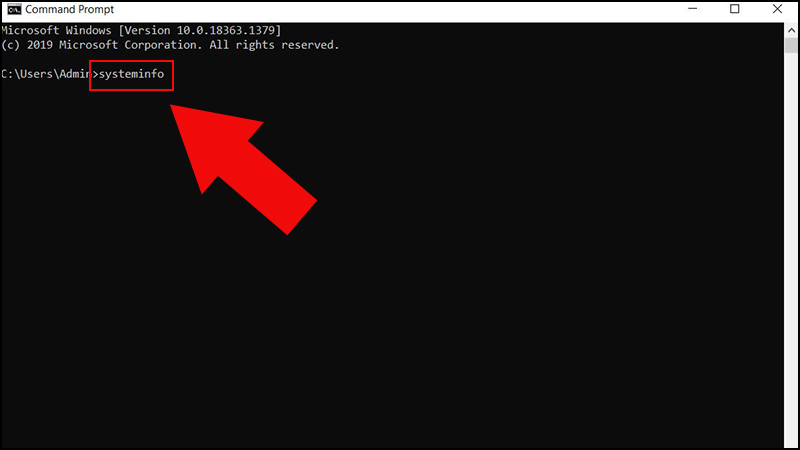
Bước 3: Tìm kiếm mục System Type, nếu có dòng chữ: “x64-based PC” có nghĩa là Windows bạn đang sử dụng là phiên bản 64 bit, còn chữ khác là phiên bản 32 bit.
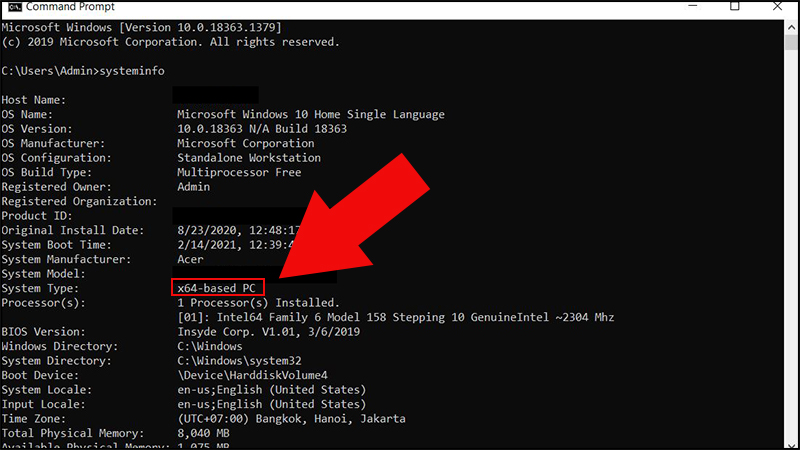 Một số sản phẩm laptop đang kinh doanh tại Thế Giới Di Động
Một số sản phẩm laptop đang kinh doanh tại Thế Giới Di Động
Trên đây là các cách để kiểm tra xem bạn đang sử dụng Windows 32 bit hay Windows 64 bit mà Thế Giới Di Động muốn mang đến cho bạn. Chúc bạn thành công!
- Share CrocoBlock key trọn đời Download Crocoblock Free
- Cung cấp tài khoản nghe nhạc đỉnh cao Tidal Hifi – chất lượng âm thanh Master cho anh em mê nhạc.
- 22 Shop bán áo sơ mi nam ĐẸP NỔI TIẾNG ở TPHCM
- Top 7 điện thoại tầm trung tốt nhất, đáng mua nhất 2021
- Ý nghĩa số 60: lộc đầy nhà, vinh hoa phú quý
- Download Nitro Pro 10 Full 32/64 bit (Key Mới 2021)
- Hướng dẫn cách vào wordpress khi bị chặn mới nhất 2020 – Học làm web
Bài viết cùng chủ đề:
-
Ổ cứng bị hỏng có khôi phục dữ liệu được không?
-
Cách check mã vạch 697 biết ngay là hàng nội địa Trung xịn xò
-
Mô hình nến Spinning Tops (Con Xoay) – Kienthucforex.com
-
Hướng dẫn cách cài đặt, khóa màn hình chờ máy tính win 7 – Blog hỗ trợ
-
Những hình ảnh Fairy Tail đẹp nhất
-
Cách ghép nối AirPods với PC, Mac và thiết bị khác – QuanTriMang.com
-
Tranh tô màu hươu cao cổ đơn giản, đẹp nhất dành cho bé yêu
-
Lạc Việt: Phần mềm TRA từ điển dịch tiếng Trung kinh điển (Máy tính) (Update 2021) ⇒by tiếng Trung Chinese
-
4 loại máy lọc nước tại vòi Panasonic được ưa dùng – Minh Long Home
-
Top 9 từ điển tiếng Nhật tốt nhất giúp học tiếng Nhật hiệu quả
-
So sánh 4 hãng ắc quy ô tô tốt nhất hiện nay | G7Auto.vn
-
5 Cách Kiếm Tiền ĐƠN GIẢN Cho Học Sinh, Sinh Viên – Uplevo Blog
-
Chuyển tiền vào tài khoản nhưng KHÔNG nhận được tin nhắn?
-
Khắc phục lỗi máy tính không nhận ổ cứng chắc chắn thành công
-
Cách ROOT Bluestacks 3, phần mềm giả lập android trên PC
-
Deep Freeze Standard v8.63.2 Full Crack Free Download



